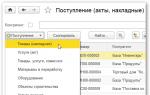1ג ליצור מסמך לקבלת סחורות ושירותים. מידע חשבונאי. כיצד ליצור פוסט חדש
מלא את קבלת הסחורות והשירותים בתוכנית 1C 8.3 הנהלת חשבונות
קבלת סחורות ושירותים בתוכנית 1C Accounting 8.3 (3.0) מתבצעת על ידי מסמך בעל אותו שם (בגרסאות האחרונות של התוכנית זה נקרא "קבלה (מעשים, חשבוניות)"). מאמר זה מספק הנחיות עקביות לרישום רכישת שירותים וסחורות, וכן נשקול את הרישומים שהמסמך מבצע.
כיצד ליצור פוסט חדש
בממשק של תוכנית 1C 8.3, מסמך זה ממוקם בכרטיסייה "רכישות", פריט "קבלות (פעולות, חשבוניות)":
לאחר מכן אנו מגיעים לרשימת המסמכים שהוזנו אי פעם. כדי ליצור קבלה חדשה, עליך ללחוץ על כפתור "קבלה", שם יופיע תפריט לבחירת סוג הפעולה הרצוי:

- טובין (חשבונית) - מסמך נוצר רק עבור סחורה עם חשבון הנהלת חשבונות - 41.01
- שירותים (אקט) - השתקפות שירותים בלבד
- סחורות, שירותים, עמלה - סוג אוניברסלי של עסקה המאפשרת לך לשקף סחר עמלה וקבלת אריזה הניתנת להחזרה
- חומרים לעיבוד - סוג מיוחד של פעולה לחשבונאות עבור שיטת אגרה ברישומים, קבלה כזו תבוא לידי ביטוי בחשבונות חוץ מאזניים
- חפצי ציוד ובנייה - לשקף את קבלת הרכוש הקבוע בחשבונות 08.03 ו-08.04
- שירותי ליסינג - יוצר רישומים לחשבון 76
הבה נבחן בפירוט את קבלת הסחורות והשירותים.
קבלת סחורה בחשבונאות 1C 8.3
כדי להשלים את רכישת הסחורה בתוכנית 1C, עליך להזין מסמך מסוג "סחורה". בכותרת המסמך יש לציין את הארגון שמקבל את הפריט, את המחסן לקבלה, את המוכר-צד שכנגד והסכמתו:

להלן, בחלק הטבלה, מוזן מידע על פריטי המינוח:

איזה סחורה נרכשה, באיזו כמות, באיזה מחיר ובאיזה שיעור מע"מ (אם החברה שלך היא משלמת מע"מ). חשבונות הנהלת חשבונות עשויים להופיע בחלק הטבלה או לא. זה תלוי בהגדרות התוכנית. בפרסומים, הסחורה זוכה בדרך כלל לחשבון 41.01.
זה משלים את מילוי המסמך.
אם הספק סיפק חשבונית, יש לבוא לידי ביטוי בתוכנית. זה נעשה על ידי מילוי שדות המספר והתאריך בתחתית המסמך:

לאחר לחיצה על כפתור "הרשמה", 1C בעצמה תיצור מסמך חדש "חשבונית התקבלה". מסמך זה עורך רישומים למע"מ (לדוגמה, 68.02 - 19.03) ויוצר רישום בספר הרכישות.
בואו נסתכל על הפרסומים של 1C שנוצר באמצעות המסמך "קבלת סחורות ושירותים". ניתן לעשות זאת על ידי לחיצה על הכפתור חיוב-אשראי - אשראי חיוב:

כפי שניתן לראות, המסמך יצר שני פרסומים:
- חיוב 41.01 זיכוי 60.01 - קבלת סחורה וצבירת חוב לספק
- חיוב 19.03 זיכוי 60.01 - שיקוף המסמך הנכנס
במקרה זה, הסחורה נמכרת באשראי, כלומר על בסיס תשלום לאחר. אם היינו משלמים קודם על הסחורה, התוכנית הייתה מייצרת כניסת קיזוז מראש (Dt 60.01 - Kt 60.02) עבור סכום התשלום מראש.
קבלת שירותים ב-1C 8.3
רכישת שירותים בתוכנית אינה שונה בהרבה מרכישת סחורה. מילוי הכותרת זהה לחלוטין, למעט ציון המחסן. המסמך העיקרי לשקף עסקה כזו הוא בדרך כלל "תעודת מתן שירות".
ההבדל היחיד הוא האינדיקציות בחלק הטבלאי של המינוח עם סוג "שירות". לדוגמה, אנו מארגנים שירותי משלוחים:
בשדה "חשבונות" תוכל לציין את הניתוח הנדרש. אנו מציינים שברצוננו לחלק הוצאות לחשבון 26 (הוצאות עסק כלליות), עם סעיף העלות "הוצאות הובלה". לאחר מילוי המסמך, ניתן, בדומה לסחורה, לרשום חשבונית.
ההבדל העיקרי בעת קבלת שירותים הוא בפרסומים:

עבור דוגמה זו, מומלץ לשלם מראש לספק עבור שירות זה.
- חיוב 60.01 זיכוי 60.02 - קיזוז תשלום מקדמה לספק
- חיוב 26 זיכוי 60.01 - צבירת חוב לספק וגידול בהוצאות החברה
- חיוב 19.04 זיכוי 60.01 - שיקוף מע"מ נכנס על שירותים
אם אתה צריך לשקף גם סחורות וגם שירותים בקבלה אחת (לדוגמה, סחורה עם משלוח בתשלום), עליך להשתמש במסמך "קבלה (מעשה, חשבונית)" עם סוג הפעולה "סחורה, שירותים, עמלה".
מבוסס על חומרים מ: programmist1s.ru
בגרסאות מוקדמות של 1C, היו שני מסמכים שונים לשקף עסקאות עסקיות של קבלת פריטים וקבלת שירותים. בגרסה 8, במיוחד בגרסה 11 של תצורת "ניהול סחר", הוחלט ליצור מסמך יחיד המשקף את שתי הפעולות הללו.
"קבלת סחורות ושירותים" ב-1C - מאפשרת לך לארגן במיומנות כמעט כל אפשרות לרכישת סחורות וקבלת שירותים.
אפשרויות מסמכים שונות
בתת המערכת "רכישה", אנו בוחרים בפקודה "רכישת מסמכים (הכל)" ולוחצים על כפתור "צור" (איור 1).
בהתאם לפעולה שאנו רוצים לשקף, אנו מתבקשים לבחור אחד מטפסי המסמכים:
- קבלה לוועדה;
- ייבוא מה-EAEU;
- יְבוּא;
- רכישה באמצעות רואה חשבון;
- רכישה לפי תק. חֶשׁבּוֹנָאוּת;
- רכישה מספק.
גם התנועות בפנקסים והפרסומים שהמסמך יפיק יהיו תלויים בבחירתנו.
יש להבין שהבחירה שעשינו בעת יצירת המסמך אינה סופית ותמיד ניתנת לשינוי באמצעות התכונה "משקי בית". פעולה" בכרטיסייה "מתקדם" (איור 2).
 איור 2
איור 2
פרטי חובה של המסמך "קבלת סחורות ושירותים"
מערך הפרטים הסטנדרטיים (איור 3) יהיה שונה באופן משמעותי רק עבור טופס "רכישה באמצעות אחראי". שם, במקום הפרטים "ספק" ו"צד שכנגד", יצוין קישור לספריית "יחידים".
 איור 3
איור 3
אם בארגון עסקאות עסקיות של קבלה באות לידי ביטוי בהקשר של הזמנות לספק, עדיף ליצור מסמך קבלה על סמך ההזמנה המתאימה. במקרה זה, תיבת הסימון "קבלת הזמנה" תיבחר בלשונית "ראשי", ויופיע גם היפר קישור להזמנה שנבחרה ולפקודה "סגור הזמנה".
בחירה בתיבת הסימון במסמך שנוצר תפתח את טופס רשימת הבחירה "הזמנת ספקים".
באיזו משתי השיטות המפורטות לעיל תשתמש, במסמך הקבלה ימלאו את כל הפרטים הנדרשים וחלק הטבלה "סחורה", אחרת תצטרך למלא אותם בעצמך.
חָשׁוּב! ניתן להתאים להזמנת ספק אחת מספר מסמכי קבלה ההזמנה תיחשב סגורה כאשר כמות הקבלות הכוללת שווה לסכום המצוין בהזמנה (זה קורה כאשר מסירה, מסיבה זו או אחרת, מתרחשת במספר שלבים).
בואו נסתכל על הפרטים העיקריים של הכותרת:
- ארגון – אם התוכנית שומרת תיעוד של מספר ארגונים, תתבקשו לבחור את הדרוש לכם מתוך רשימה נפתחת;
- ספק - תכונה עם סוג הספרייה "שותפים";
- צד נגדי הוא אחד המרכיבים של ספריית הנגדים.
ספריית "צדדים נגדיים" מסווגת בדרך כלל כפעילות מפוקחת. ממנו נלקח מידע כדי לשקף עסקאות בחשבונאות, ליצירת תיעוד מוסדר ולעריכת סידורים הדדיים.
משתמשים מתחילים תוהים לעתים קרובות מה ההבדל בין שני המושגים האחרונים ומדוע הם רשומים כפרטים נפרדים. הרבה יותר קל להבין את ההבדל כאשר אתה מבין שבניהול סחר יש שני סוגים שונים של הנהלת חשבונות:
- מִנהָלִי;
- מוסדר.
ספריית "שותפים" מתייחסת לחשבונאות ניהולית, ובמסמך הקבלה היא משקפת עם איזו יחידה מבנית של ההחזקה או המיזם מתקיימים יחסים כלכליים (יכול לכלול כל רמת פירוט של קשרי ניהול).
פרטים אופציונליים
לאחר בחירת ספק או צד נגדי, ניתן למלא אוטומטית את התכונה "חוזה" עבור המסמך. כך נוצרת אנליטיקה נוספת שבתוכה יווצרו תנועות.
חוץ מזה:
- מחסן - מציין את המקום בו, לאחר קבלתם, יאוחסנו נכסי חומר;
- הסכם – במסגרת ההסכם ניתן לציין תנאי תשלום נוספים, מסירה, מטבע סידורים הדדיים, אחוזי הנחה וכו'.
- ניתן לציין מידע לא סטנדרטי נוסף בשדה "הערה".
לשונית "מוצרים"
לשונית זו יש חלק טבלאי (איור 4), שבו צריך לציין: מה, באיזו כמות ובאיזה מחיר התקבל בארגון.
 איור.4
איור.4
העמודה הראשונה היא המספר הסידורי של השורה לא ניתן לומר עליה שום דבר מעניין. בואו נסתכל מקרוב על המבנה של השאר:
- מינוח הספקים - על מנת להימנע מטעויות ואי הבנות בהסדרים הדדיים, ניתן להתאים לכל מינוח של הארגון שלך את שם מינוח הספקים, כפי שהוא מצוין במסמכי נייר;
- נומנקלטורה היא רכיב של ספריית "מינוח" קבוצת העמודות הנותרות תלויה באיזה סוג של מינוח (מוצר, עבודה או שירות) נבחר בשורה;
- מאפייני פריט – ניתוחים נוספים שיש לציין אם נשמרים רישומים עבור הפריט מבחינת מאפיינים;
- כמות - מציין את נפח הקבלה;
- יחידת מדידה - התוכנית שומרת רישומים ביחידות אחסון ויחידות דיווח בנוסף, עבור הפריט ניתן לציין משקל, נפח, שטח, אורך;
- סוג המחיר;
- מחיר - נלקח אוטומטית, אם יש מסמכים "קביעת מחירי פריט", המציינים כמה וכמה הוא עולה, אם מוצר כלשהו נרכש בפעם הראשונה, או שמחיר הרכישה שונה מזה שנשמר, בהתבסס על מסמך הקבלה, אתה יכול ליצור מסמך הגדרת מחירים;
- אחוזי הנחה;
- סכום הנחה;
- שורה - סכום כולל עבור הקו;
- חלוקה - אם הקו משקף מתן שירות, ניתן לכלול את עלותו בעלויות החטיבה המקבילה;
- מחיקת הוצאות - סעיף העלות עבורו ייכלל השירות בהוצאות הארגון;
- ניתוח הוצאות - אובייקט ניתוח לרבות הוצאות;
- מספר הצהרת מכס וארץ מוצא - לשמירה ומילוי הצהרת המכס;
- תְעוּדָה;
- מספר דרכון.
כרטיסיית "מתקדם".
מכיל מידע נוסף (איור 5), המאפשר לך למלא את פרטי הטופס המודפס בצורה מלאה ככל האפשר, וכן לקבוע את שיטת התמחור.
 איור.5
איור.5
למעשה, ניתן לחלק את הסימניה הזו לשני חלקים:
- השמאלי מכיל מידע כללי על השולח, הנמען ופרטים נוספים נוספים, שמידע לגביו יכול לבוא לידי ביטוי בטפסים מודפסים;
- הצד הימני הרבה יותר מעניין ויש לשקול אותו ביתר פירוט.
בצד ימין של המידע הנוסף ניתן לציין:
- תמחור (בין אם הוא כולל מע"מ או לא);
- פרטי רכישה מע"מ;
- תשלום רובל או מטבע חוץ;
- סימון תיבת הסימון "רשום מחירי ספקים באופן אוטומטי" מציין כי מחירי הרכישה ישתנו כאשר מסמך זה יתפרסם;
- הצורך בהחזרת האריזה ותאריך ההחזרה;
- מספר ותאריך המסמך הנכנס להתאמה קלה של התנחלויות.
בהתאם לסוג העסקה העסקית שנרשמת במסמך, מערך הפרטים של הכרטיסייה "נוסף" עשוי להשתנות באופן משמעותי.
למה יכול לשמש מסמך "קבלת סחורות ושירותים" כבסיס?
אין טעם לרשום את כל סוגי המסמכים שניתן ליצור על בסיס קבלה הבה ננסה להגביל את עצמנו לעסקאות העיקריות שניתן ליצור על בסיס מסמך זה:
- החזרת סחורה לספק אם אינך מרוצה מאיכות הסחורה או בכל מקרה אחר;
- העברה לפעולה (על ידי יצירת מסמך זה על סמך קבלה, אתה יכול לפשט באופן משמעותי את המשימה שלך למלא מספר רב של פרטים של הציוד שהתקבל);
- העברת סחורה - נוחה לכניסה כאשר חלף מעט זמן בין הליך קבלת הפריט במחסן לבין העברתו למחסן אחר;
- מסמכים של תשלום במזומן (צו קבלה במזומן) ושלא במזומן (מחיקת כספים שאינם מזומנים) עבור סחורות שסופקו ושירותים שניתנו;
- הצהרת מכס ליבוא;
- קביעת מחירי פריטים, אשר הופכת באופן משמעותי את המילוי הבא של מסמכי קבלה ומכירה.
בכל המקרים, רוב המידע ימולא אוטומטית וידרשו שינויים קלים בלבד.
תְצוּרָה: 1ג: חשבונאות
גרסת תצורה: 3.0.54.20
תאריך פרסום: 04.12.2017
הפעולות העסקיות העיקריות של ארגון הן רכישת סחורות או שירותים מספקים. מִסְמָך קבלות של סחורות ושירותים (קבלות (פעולות, חשבוניות))הוא אחד הבסיסיים ביותר בתוכנית, מסמך זה ממסד את קבלת הסחורה למכירה חוזרת, שירותים הניתנים לחברה שלנו, קבלת רכוש קבוע או חומרים לייצור. רכישת סחורה מספק בתוכנית באה לידי ביטוי בשני שלבים:
רכישת סחורה מספק מתחילה בתשלום עבור הסחורה (רכישה בתשלום מראש).
שלב 1: תשלום לספק
הספק מוציא חשבונית עבור הסחורה, ועל סמך חשבונית זו אנו מייצרים הוראת תשלום ב-1C.
עבור אל בנק וקופה - פקודות תשלום ולחץ על כפתור צור.

מלא את הוראת התשלום.
בעת שימוש במערכת DirectBank, ניתן להעלות מיידית הוראת תשלום זו לבנק הלקוח.
סוג העסקה: "תשלום לספק", תאריך, נמען (בחרו בספק הסחורה), הזינו את סכום התשלום בחשבונית, מטרת התשלום. בעת יצירת מטרת תשלום, אתה יכול להשתמש במילון של מילים נרדפות, שיעזור לך לפעול בקלות ברוסית!
בשדה "סטטוס" בחרו בתשלום ובצעו את הקישור "הכנס מסמך חיוב מהחשבון השוטף".

המסמך "מחיקה מהחשבון השוטף" מופיע כאשר כל השדות ממולאים אוטומטית ממסמך הבסיס (מתוך הוראת התשלום). אנו בודקים את נכונות הנתונים שהוזנו. בטל את הסימון בתיבת הסימון "מאומת על ידי דוח בנק" מכיוון שהכספים טרם חויב על ידי הבנק. בעת שמירת המסמך "מחיקה מהחשבון השוטף", לא נוצרות תנועות.

נחזור למסמך הזמנת התשלום. כדי לראות את הטופס המודפס של המסמך, לחץ על כפתור "הזמנת תשלום". החלק וסגור

לאחר קבלת דף חשבון בנק המציג את חיוב הכספים עבור הסחורה, עליך לאשר את המסמך שנוצר בעבר "חיוב מחשבון עו"ש" כדי ליצור עסקאות.
סעיף בנק - דפי בנק - חיוב מחשבון עו"ש וסמן את התיבה "אושר ע"י דף חשבון בנק. פוסט לצפייה בעסקאות, לחץ על הכפתור "הצג תנועות מסמכים"

הפעולה באה לידי ביטוי בחשבון 60.02, שכן בדוגמה התשלום נעשה על בסיס תשלום מקדמה.

שלב 2: הנהלת חשבונות עבור קבלת סחורה
לכן, כדי לשקף את קבלת הסחורה ב-1C, פתח את הסעיף רכישות - קבלות (פעולות, חשבוניות)

כפתור קבלה - בחר סחורה (חשבונית)

מלא את השדות במסמך קבלת טובין. בלחיצה על כפתור הוסף, אנו מוסיפים את הסחורה שהתקבלה מתחת לחשבונית מהספק. אם הפריט הנדרש אינו ברשימת המינוח, אנו יוצרים אותו.

לאחר מילוי המסמך, לחץ על כפתור שלח. כדי להציג את העסקאות שנוצרו, לחץ על כפתור Dt/Kt

לאחר שתסיים למלא את המסמך, לחץ על שלח וסגור.
קבלת סחורות ב-1C היא חלק בלתי נפרד מהעבודה עם התוכנית, סוג זה של מסמך הוא ראשוני, כלומר, מסמכים אלו הם שמהווים קלט של נתונים ראשוניים על ספקים ועבודה עם חשבון בנק, שגיאות במילוי שלב יוביל לעיוות חשבונאי ולגיבוש שגוי של בסיס המס בחודשי סיום או הפקת דוחות,
קבלת סחורות היא הליך חובה האופייני לכל מפעל. ב-1C זה מפורמל על ידי עריכת מסמך באותו שם. להלן מכלול הפעולות הנדרשות לביצוע הפרסומים המתאימים.
פרסום סחורה
עסקאות היוון מבוצעות דרך לשונית "רכישות" עם מעבר נוסף לסעיף "קבלות (פעולות, חשבוניות)".
לאחר מכן, ניתנת למשתמש גישה לכל המסמכים שנוצרו בעבר בקבוצה זו. כדי ליצור רשומה חדשה, עליך ללחוץ על "קבלה" ולבחור את הפעולה המתאימה מהרשימה הנפתחת.

למשתמש מוצעות האפשרויות הבאות:
- טובין - מיושם בעת קבלת טובין בחשבון 41.01
- שירותים - משמש כאשר משקף שירותים שהתקבלו
- סחורות, שירותים, עמלה - משמשים לשקף עסקאות הקשורות למכירת עמלה או קבלת אריזה להחזרה
- חומרים לעיבוד - משמש לתכנית האגרה, כאשר כל העסקאות שבוצעו מתבצעות באמצעות חשבונות חוץ מאזניים
- פרויקטים של ציוד ובנייה - משמש לשקף קבלות בחשבונות 08.03 ו-08.04
- שירותי ליסינג - משמשים לשקף עסקאות שבוצעו בחשבון 76
קבלת סחורה ב-1C
רישום עובדת הרכישה מתבצע על ידי מסמך מסוג "סחורה". הכותרת שלו משקפת מידע על החברה המקבלת, המחסן שמקבל את הסחורה והצד שכנגד הספק, תוך ציון הסכם האספקה בו נעשה שימוש.

החלק הטבלאי של המסמך נועד לשקף את כל מגוון המוצרים במסגרת קבלה נתונה

מצוין שם המוצר, הכמות שהתקבלה, המחיר וגובה המע"מ במידה והחברה היא משלמתה. הימצאותם של חשבונות הנהלת חשבונות בסעיף הטבלה אינה חובה והיא נקבעת אך ורק על פי הגדרות התוכנה. ברוב המקרים, הסחורה הנכנסת משתקפת דרך חשבון 41.01
לאחר הזנת כל הנתונים שצוינו, העבודה על יצירת המסמך נחשבת שהושלמה.
אם קיימת חשבונית שהונפקה על ידי הספק, היא נדרשת לשקף אותה ב-1C. לשם כך, המידע הרלוונטי מוזן בסעיפים מספר ותאריך בתחתית המסמך הפתוח

כל שעליכם לעשות הוא ללחוץ על "הרשמה", ולאחר מכן המערכת תשלים אוטומטית את הפקת מסמך "התקבלה חשבונית". בעזרתו, נוצרות תנועות מע"מ ומתבצעת רישום תואם ביומן הרכישה.
בלחיצה על "חיוב-אשראי", ניתן לראות את כל העסקאות שנוצרו במסמך "קבלת סחורות ושירותים".

לא קשה לשים לב שלכל דבר יש שני חוטים
חיוב 41.01 זיכוי 60.01 – קבלת סחורה וצבירת חוב לספק
חיוב 19.03 זיכוי 60.01 – שיקוף המסמך הנכנס.
מפרסומים אלו עולה כי הרכישה בוצעה על בסיס תשלום מראש, כלומר, הסחורה התקבלה באשראי. אם התשלום בוצע לפני קבלת הסחורה, ההשתקפות בפרסומים תהיה שונה. בפרט, יזוכה המקדמה לחיוב 60.01 זיכוי 60.02.
קבלת שירותים ב-1C
רכישת שירותים בתוכנית הרישום של 1C שונה באופן מינימלי מרכישת סחורה. במיוחד מסתבר שהכותרת זהה לחלוטין, למעט נקודה אחת, אין צורך לציין את המחסן. המסמך הראשון המשקף את עובדת קבלת השירות הוא "תעודת מתן שירות".
בחלק הטבלה ממלאים את השדות כסטנדרט, אך במקום מוצר מצוין שירות.
השדה "חשבון" מציג את הניתוח. למשל, ישנה חלוקה מחדש של ההוצאות מהסעיף "הוצאות הובלה" לסעיף "הוצאות עסק כלליות". לאחר שהמסמך מוכן, אם זמין, תוכל לרשום את החשבונית.
ההבדל העיקרי בין עסקאות שירות הוא העסקאות שנוצרו.

הדוגמה הנחשבת מניחה תשלום מראש. התוצאה הייתה קבוצת הפרסומים הבאה:
חיוב 60.01 זיכוי 60.02 - קיזוז תשלום מקדמה לספק
חיוב 26 זיכוי 60.01 - צבירת חוב לספק והגדלת הוצאות
חיוב 19.04 זיכוי 60.01 - שיקוף מע"מ נכנס על שירותים
אם יש צורך לשקף בו זמנית קבלות של סחורות ושירותים במסמך אחד, אז בשביל זה אתה צריך להשתמש בסוג העסקה "סחורה, שירותים, עמלה".
שלב 1. היכן למצוא את המסמך קבלת סחורות ושירותים
בואו ניצור מסמך במדור רכישות:
בעת יצירת מסמך חדש, אנו מציינים בדיוק מה התקבל מהצד שכנגד:

לדוגמה, בוא נבחר טופס מסמך אוניברסלי סחורה, שירותים, עמלה.אתה יכול ליצור מסמך חדש ולהזין אותו באופן ידני, או ליצור אותו על סמך מסמך שכבר הונפק ייפוי כוח לקבלת פריטי מלאי:

במקרה שלנו אנחנו נבחר סחורה, שירותים, עמלהומלא את המסמך באופן ידני:

שלב 2. מילוי המסמך
תוכנית 1C 8.3 תמלא את התאריך ומספר המסמך באופן אוטומטי. אנחנו תורמים צד שכנגד,ניתן למצוא אותו לפי השם, כמו גם דרך ה-TIN. אם כבר יש עיקרי הֶסכֵּם, אז זה ייצא אוטומטית. אם יש מספר חוזים עם צד שכנגד, בחר את החוזים שאתה צריך. גם אנחנו נכנסים ארגון ומחסן.
כיצד לשקף נכון הסכם עם ספק ב-1C 8.2 (8.3), ראה את שיעור הווידאו שלנו:

אם המוצר אינו ברשימת המוצרים, השתמש ב-"+" כדי ליצור מוצר חדש. המסמך נפתח נומנקלטורה (יצירה), שבו נמלא את השדות הנדרשים ברצף הבא:
- שם קצר;
- שם מלא - ימולא אוטומטית;
- סוג המינוח - ציון מוצרים;
- יחידת מדידה - בחר מהרשימה חתיכות, קילוגרמים וכו';
- שיעור מע"מ:

אנו מקליטים וסוגרים את המסמך.
בטבלת המסמכים כל שנותר הוא לציין את כמות המוצר הזה, המחיר ליחידת מוצר, ותוכנת 1C 8.3 תזין את הסכום באופן אוטומטי. במקרה זה, כל מה שנותר הוא למלא חֶשְׁבּוֹן:

כיצד לציין נכון את החשבון החשבונאי במסמך קבלת סחורות ושירותים בעת הזנת פריטי פריט מסוימים; כיצד להגדיר חשבונות חשבונאיים ב-1C 8.2 (8.3) כך שהם תמיד יצוינו בצורה נכונה במסמך, עיין בשיעור הווידאו שלנו:
בעת מילוי המסמך קבלת סחורות ושירותים, תוכנית 1C Accounting 8.3 נותנת רמזים לגבי השדות הנדרשים במסמך.
בכותרת המסמך יש לציין את מספר ותאריך המסמך הנכנס:

כיצד להימנע מציון שגוי של המספר והתאריך של המסמך הראשי של הספק, היכן ומה צריך לשים ב-1C 8.2 (8.3), ראה את הסרטון שלנו:
שלב 3. יצירת חשבונית במסמך קבלת סחורות ושירותים
אם ארגון משלם מע"מ, עליו לכלול חשבונית במסמך. אבל לפני פעולה זו, הקפד לבצע את המסמך קבלת סחורות ושירותים ב-1C 8.3.
ב-1C Accounting ed. 3.0 ישנן הדרכים הבאות להזין נתונים על חשבונית שהתקבלה:
- הזינו את התאריך ומספר החשבונית:
- ניתן להזין חשבונית דרך Create על סמך ולבחור את החשבונית שהתקבלה מהרשימה, ולהקפיד לסמן את התיבה שיקוף ניכוי מע"מ בספר הרכישה:

אנו מפרסמים את המסמך שהתקבלה חשבונית.
אנו נבצע פעולות דומות עם מסמך קבלת סחורות ושירותים בדיוק ברצף הזה. בפינה הימנית התחתונה של השדה של תוכנית 1C Accounting 8.3 נראה הודעה קופצת על יצירת מסמך חדש.
שלב 4. פרסום המסמך קבלת סחורות ושירותים
לאחר יצירת המסמך קבלת סחורות ושירותים ב-1C 8.3, הקפד לבדוק אילו עסקאות הוא יצר באמצעות כפתור DtKt. לדוגמה, כאשר מגיעים סוגי הסחורה הבאים:

חשבונאות 1C 8.3 תיצור את העסקאות הבאות עם קבלת הסחורה:

במודול שלנו תוכלו לברר ביתר פירוט כיצד לבצע עסקה לרכישת סחורה, כולל. לרשום את החשבונית מהספק ולקבל עליה ניכוי מע"מ; ללמוד את הפרטים של הגעת טובין, אם טופס ההצהרה של הספק מכיל הצהרת מכס; תעבדו אלגוריתם להזנה מוצלחת של מסמכי עסקה לרכישת סחורות עם עלויות נוספות לאספקתם, המשקף אותם בצורה נכונה מנקודת המבט של המתודולוגיה של חשבונאות, חשבונאות ותזרים מסמכים ב-1C 8.3.
למידע נוסף על הקורס, צפו בסרטון שלנו:
אנא דרג את המאמר הזה: